

Note importante : Depuis Notepad++ v7.6, la fonction de gestion des plug-ins est de retour. Les étudiants utilisant la version 7.6 et les versions plus récentes doivent ignorer cette expérience. Sur Notepad++ v7.6, vous pouvez installer et désinstaller des plug-ins via le menu Notepad++ "Plugins"--"Plugin Management" (la version anglaise est "Plugins--Plugins Admin...").
Tutoriel recommandé : Tutoriel graphique du bloc-notes
Notepad++ est un logiciel d'édition de texte brut gratuit très facile à utiliser , et son immense bibliothèque de plug-ins offre aux utilisateurs des fonctions plus puissantes et plus riches. Cependant, je ne sais pas depuis quelle version Notepad++ a supprimé le « Plug-in Manager », nous laissant installer manuellement nous-mêmes ces plug-ins riches en fonctionnalités. Ne discutons pas de la raison pour laquelle l'auteur a supprimé le « Gestionnaire de plug-ins » pour le moment. L'installation manuelle des plug-ins n'est pas difficile. Ensuite, je présenterai comment installer le plug-in manuellement. Les opérations d'installation de plug-ins décrites dans cette expérience sont applicables à l'installation de la plupart des plug-ins officiellement certifiés par Notepad++, mais cela n'exclut pas que certains plug-ins extrêmement particuliers nécessitent des opérations supplémentaires. Si vous rencontrez un tel plug-in, veuillez vous référer à ses instructions pour l'installer.
Si vous êtes un expert pratique et êtes familier avec une série d'opérations de logiciels informatiques, la description textuelle abrégée suivante est pour votre référence :
Version abrégée de l'expérience : 1. Téléchargez le plug-in ; 2. Copiez le fichier dll du plug-in dans le répertoire plugins sous le répertoire d'installation de notepad++. Si le plug-in contient doc, copiez le répertoire doc dans le répertoire plugins ; 3. Redémarrez Notepad++.
Ci-dessous, je vais vous montrer comment installer le plug-in Compare pour Notepad++. Il s'agit d'un plugin permettant de comparer deux documents en texte brut.
1. Nous devons parcourir la liste officielle des plug-ins de Notepad++ et trouver le plug-in Compare dont nous avons besoin. Ouvrez Notepad++ et cliquez sur le menu "?" dans la barre de menu. Cliquez sur "Obtenir le plugin" dans l'élément de menu contextuel. Le navigateur fourni avec le système d’exploitation ouvrira automatiquement pour nous la liste officielle des plug-ins de Notepad++.
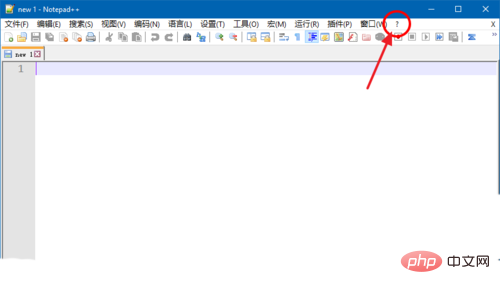
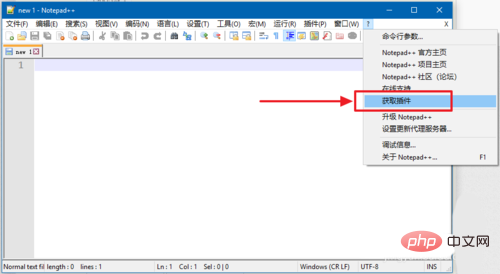

2. Dans la liste des plug-ins, cliquez sur la lettre d'index "C". Localisez rapidement tous les plug-ins commençant par la lettre « C ». Nous pouvons trouver deux plugins de comparaison dans la liste, l’un est la version officielle certifiée et l’autre est la version non officielle. Ici, nous installons la version officielle certifiée.
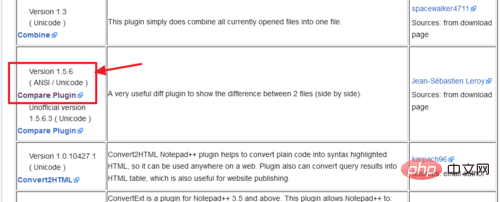
3. Cliquez sur le nom du plugin de comparaison pour accéder à la page de téléchargement du plug-in. Tous les plug-ins officiels pour Notepad++ sont stockés sur le site Sourceforge.net. Après avoir accédé au site Web sourceforge.net, cliquez sur le bouton de téléchargement « Télécharger » pour télécharger le plug-in Compare.
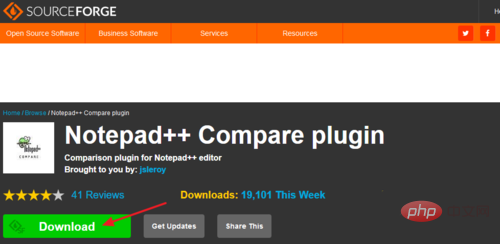
4. Décompressez le package compressé du plug-in téléchargé (ComparePlugin.v1.5.6.2.bin.zip). Après décompression, nous obtenons 1 fichier ComparePlugin.dll et 1 dossier doc.
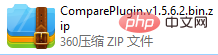
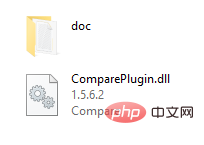
5 Ouvrez le répertoire d'installation de Notepad++. Mon Notepad++ est installé dans C:Program Files (x86)Notepad++. Copiez la DLL et la documentation extraites du plug-in Compare dans le répertoire Plugins du répertoire d'installation de Notepad++.
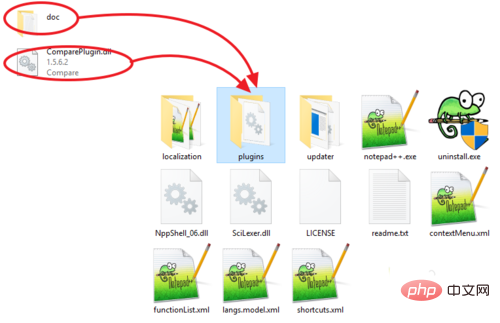
6. Redémarrez Notepad++, vous constaterez qu'il y a un élément de menu Comparer dans la barre de menu "Plug-in" de Notepad++. À ce stade, l’installation du plug-in Compare est terminée.
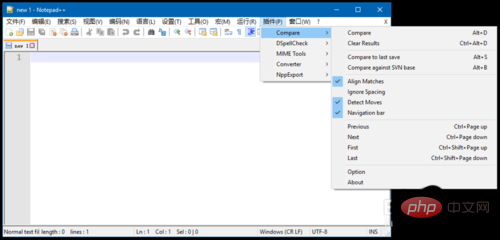
Ce qui précède est le contenu détaillé de. pour plus d'informations, suivez d'autres articles connexes sur le site Web de PHP en chinois!